Présentation
Qu'est-ce qu'une machine virtuelle (VM) ?
Une machine virtuelle (VM) est un environnement virtuel qui fonctionne comme un système informatique virtuel avec ses propres CPU, mémoire, interface réseau et stockage, créé sur un système matériel physique (situé hors site ou sur site). Un logiciel appelé hyperviseur sépare les ressources de la machine du matériel et les provisionne de manière appropriée afin qu'elles puissent être utilisées par la machine virtuelle.
Comment fonctionnent les VM ?
La technologie de virtualisation vous permet de partager un système avec de nombreux environnements virtuels. L'hyperviseur gère le matériel et sépare les ressources physiques des environnements virtuels. Les ressources sont partitionnées selon les besoins de l'environnement physique vers les machines virtuelles.
Qu'est-ce qu'un KVM ?
KVM ou (Kernel-based Virtual Machine) est une solution de virtualisation complète pour Linux. Cela est inclus dans le noyau Linux depuis 2.6.20 et est stable et rapide pour la plupart des charges de travail.
Commençons nos procédures :
Étape 1 :Vérification des extensions de virtualisation matérielle
Pour les hôtes basés sur Intel, vérifiez que l'extension de virtualisation CPU [vmx] est disponible.
Pour les hôtes basés sur AMD, vérifiez que l'extension de virtualisation CPU [svm] est disponible.
Vérifiez également que les modules KVM sont chargés dans le noyau.
RHEL ou Ubuntu
root@W10GCHF473:~# grep -c vmx /proc/cpuinfo
8
root@W10GCHF473:~#root@W10GCHF473:~#
root@W10GCHF473:~# kvm-ok
INFO: /dev/kvm exists
KVM acceleration can be used
Étape 2 :Installer les packages et les outils KVM
Nous allons installer qemu-kvm et qemu-img colis dans un premier temps. Ces packages fournissent le KVM au niveau de l'utilisateur et le gestionnaire d'images de disque.
Ubuntu :
root@W10GCHF473:~# apt install qemu-kvm libvirt-daemon-system libvirt-clientsRHEL :
[root@rhelab~]# yum install qemu-kvm qemu-img
nous installerons également les outils les plus importants pour la gestion des VM :
- virt-manager fournit un outil graphique pour administrer vos machines virtuelles.
- libvirt-client fournit un outil CL pour administrer votre environnement virtuel cet outil appelé virsh.
- virt-installer fournit la commande « virt-install » pour créer vos machines virtuelles à partir de la CLI.
- libvirt fournit les bibliothèques côté serveur et côté hôte pour interagir avec les hyperviseurs et les systèmes hôtes.
RHEL :
[root@rhelab ~]# yum install virt-manager libvirt libvirt-python libvirt-client Étape 3 :Activer et démarrer le service de virtualisation (libvirtd)
RHEL/Ubuntu
[root@rhelab ~]#systemctl enable libvirtd
[root@rhelab ~]#systemctl restart libvirtdlibvirtd.service - Virtualization daemon
Loaded: loaded (/usr/lib/systemd/system/libvirtd.service; enabled)
Active: active (running) since Mon 2021-04-26 15:48:46 EET; 14s ago
Main PID: 15401 (libvirtd)Étape 4 : Commencez à créer votre machine virtuelle
Partie 1 :
Vous pouvez construire votre machine en utilisant virt-manager .
Bien que virt-manager est un outil basé sur une interface graphique, nous pourrions également le lancer/démarrer depuis le terminal ainsi que depuis l'interface graphique.
RHEL/UBUNTU
root@W10GCHF473:~# virt-manager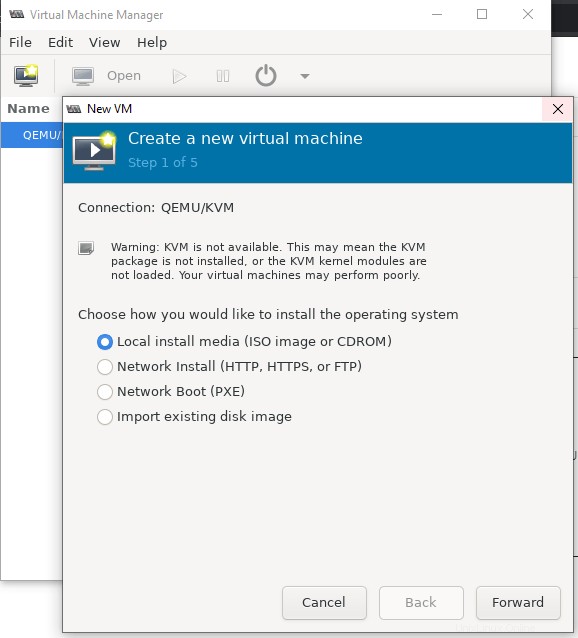
Vous pouvez choisir la meilleure façon d'installer le système d'exploitation
- Image ISO ou CD-ROM
- Importer une image disque existante
- PXE, HTTP, NFS et FTP
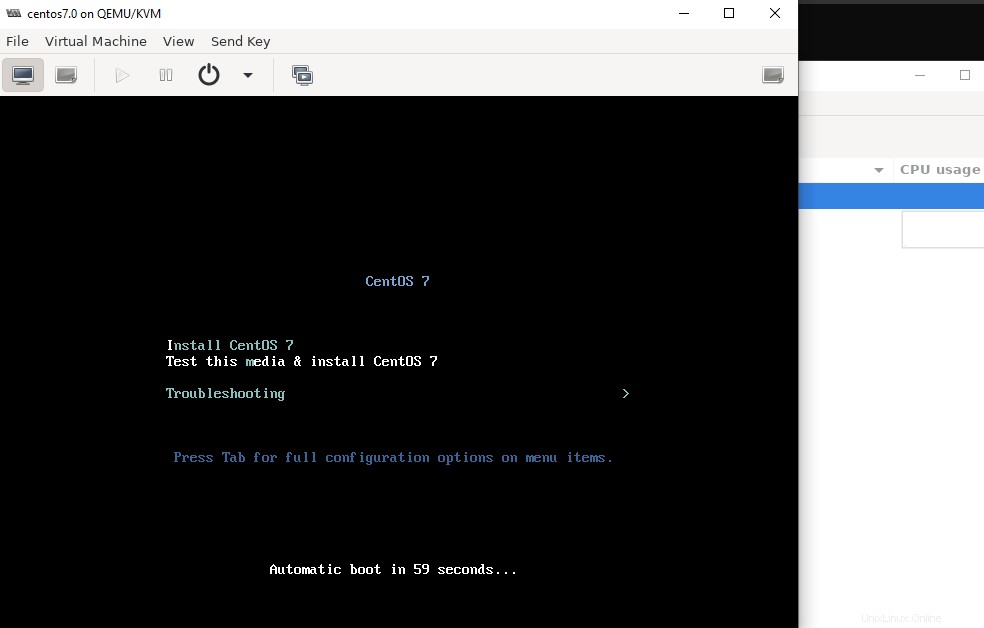
Partie 2 :
Créez votre machine virtuelle à l'aide de qemu
Qemu est un projet très ancien et important qui a différentes bases d'utilisateurs et qui se croise avec différents projets. Qemu est utilisé dans le projet de virtualisation du noyau Linux nommé KVM. Ainsi, ce projet fournit également à Qemu des noms de commande différents mais avec plus de fonctionnalités.qemu_system_x86_64 est le binaire ou la commande pour Qemu qui est utilisé pour créer des machines virtuelles x86 64 bits
root@W10GCHF473:~# qemu-system-x86_64 -bios Data/OVMF.fd -drive file=CentOS-7-x86_64-DVD-1708.iso,media=cdrom,readonly -net nic -net user -m 5172 -vga qxl --enable-kvm -smp 4
Vous pouvez connaître chaque option en utilisant l'option -h avec la commande qemu-system-x86_64
root@W10GCHF473:~# qemu-system-x86_64 -h|more
QEMU emulator version 4.2.1 (Debian 1:4.2-3ubuntu6.14)
Copyright (c) 2003-2019 Fabrice Bellard and the QEMU Project developers
usage: qemu-system-x86_64 [options] [disk_image]
'disk_image' is a raw hard disk image for IDE hard disk 0
Standard options:
-h or -help display this help and exit
-version display version information and exit
...
memory-encryption=@var{} memory encryption object to use (default=none)
-cpu cpu select CPU ('-cpu help' for list)
...
-m [size=]megs[,slots=n,maxmem=size]
configure guest RAM
size: initial amount of guest memory
slots: number of hotplug slots (default: none)
maxmem: maximum amount of guest memory (default: none)
...